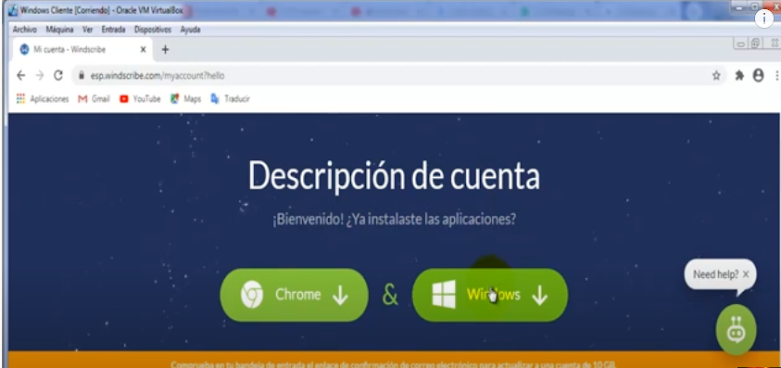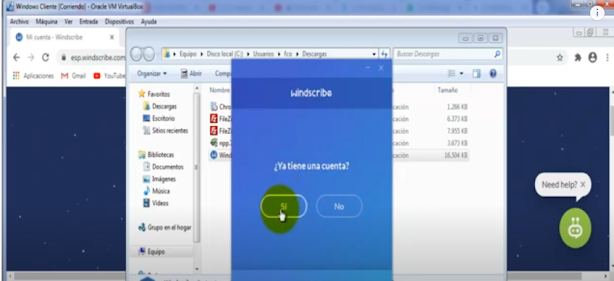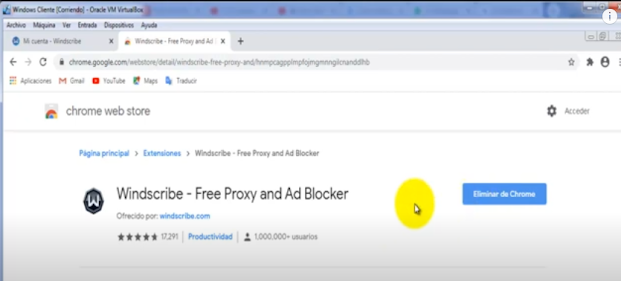Como instalar, configurar y usar Windscribe
En este vidiotutorial aprenderemos como instalar, configurar y usar Windscribe para proteger nuestra privacidad por Internet sin dejar rastro por Internet
Lo primero que tenemos que hacer es descargar es ir a este enlace
Enlace de Windoscribe: https://windscribe.com/?affid=1gwojyb6
Primero descargar el programa Windscribe
ahora escribimos se inscribe o haces clic en el enlace que veremos en la parte superior o en la descripción de este videotutorial que te llevará directamente a la página para registrarte y bajar el programa aquí vemos la página web del inscribe VPN.
Hacemos clic aquí o hacemos clic en el enlace que está en la parte superior de
este vídeo tutorial para entrar en la página web y aquí vemos la opción gratuita también la opción registrarte. podremos registrarnos como no y la opción descargar para descargar el programa.
Descargar el programa Windscribe.
Primero descargaremos el programa para nuestro ordenador así que hacemos clic en descargar
aquí empezaremos a instalar build escribe como vemos aquí tenemos una extensión para chrome que después descargaremos y otra para windows pero pero como vemos aquí tenemos para otros
sistemas aparte de windows como sistemas operativos mac y linux como no podía
olvidar de estos sistemas operativos chusqueros y aquí tenemos las extensiones para
chrome firefox y opera que después veremos cómo se instala en tome en los demás es parecido también también tenemos para ios android blackberry enyo ese es gratis en android es de pago
así que si queréis proteger también vuestro teléfono esto es lo que tenéis que instalar en vuestro dispositivo también tenemos para televisión pero vamos al grano y vamos a instalar y
configurar bits cribe para nuestro pc.
Planes y tarifas de Windscribe.
Y ahora vemos los planes que hay para bing escribe aquí vemos las tres tarifas que vemos
como a nosotros como nos gusta las cosas gratis utilizaremos la opción gratis el
free hacemos clic en la opción gratis como no si el free con esta opción nos dará la
opción de registrar nuestro gmail para poder acceder a la opción de 10 gigas
gratuitos chifri me gusta lo gratuito si chusqueros ahora nos registramos para poder acceder
a esta oferta con nuestro gmail y aquí escribimos un nombre de usuario
yo como no busco 36 después escribimos la contraseña dos veces y por último como no escribí vuestro
gmail para que nos agreguen los 10 gigas si quiero chusqueros hacemos clic en create com para crear
nuestra cuenta hacemos clic en mi caso yo escoge de Windows si vosotros tenéis otro sistema
operativos elegimos el vuestro.
Y aquí vemos cómo se empieza a descargar a nuestro sistema operativo hacemos clic
en el secundario del ratón y veremos estas opciones y elegimos mostrar en carpeta.
Hacemos clic en bin describe con el secundario del ratón y clic en ejecutar como administrador
hacemos clic en sí para autorizar la instalación y lo dejamos en exprés que es la
recomendada para esta instalación.
Como instalar Windscribre.
Hacemos clic en siguiente veremos esta ventana donde nos piden habilitar este programa para el firmware ahora hacemos clic en instalar y hacemos clic en finalizar.
Chusqueros ya casi lo tenemos el poder de los anillos veremos esta ventana donde elegiremos la
opción sí porque ya tenemos una cuenta en bits grid.
Escribir nombre y contraseña en Windscribe.
Escribimos nuestro nombre de usuario y nuestra contraseña iniciamos la sesión en inscribe
una vez iniciada la sesión nos llevará a nuestro Windscribe
Instalar extension de Windscribe.
Ahora instalaremos la extensión para chrome te preguntarás por qué instalar la
extensión de chrome con esta extensión estarás protegido por la navegación por
internet con estas características añadimos esta extensión al chrome aquí tendremos que hacer clic en añadir yo la tengo instalada si hacemos clic en acceder la primera
vez tendremos que acceder con nuestra cuenta gmail y contraseña de nuestro gmail o la del inscribe
añadimos nuestra contraseña. Y ya tenemos nuestro navegador protegido.
También con el poder del señor de los anillos' ahora nos iremos a nuestro gmail para
beneficiarnos de los 12 gigas para inscribir el free hacemos clic en el enlace que nos han
enviado si no entendemos el inglés lo único que tenemos que hacer es hacer clic con el
secundario del ratón y hacer clic en traducir en español nos da la enhorabuena y el primer paso para
minimizar nuestra exposición en línea si es que los ya lo tenemos si free aquí Chuck Norris nos da la enhorabuena por proteger tu privacidad por internet hacemos clic en confirmar correo electrónico
ya tenemos confirmado nuestro correo electrónico nos vamos a inscribir.
Y aquí vemos que ya tenemos los 10 gb para poder navegar por internet puedes
acceder a las otras categorías que ya son de pago pero con esta tendremos su
viente para navegar por internet y estar protegidos contributividad sin dejar rastro por internet si chusqueros ahora activaremos nuestro windscribe.
Activar la VPN de Windscribe.
Como vemos tenemos los 10 gb ahora buscamos una ubicación para nuestra VPN
como vemos tenemos diferentes sitios pero antes configuraremos otra cosa
antes de activar nuestra VPN activaremos.
l fi de cuaré para proteger nuestro fi de cuaré también hay que activar el fi de cuaré para esto hacemos clic en on ya tenemos protegido también nuestro
fire cuaré y ahora le damos a activar nuestra vpn ahora vemos el mensaje que está
configurando nuestra red para ser protegida de forma privada si chusqueros si quieres indicar otra ubicación tienes que hacer clic en opciones y cambia a otra ubicación.